Google Pixel (XL): Root-Anleitung
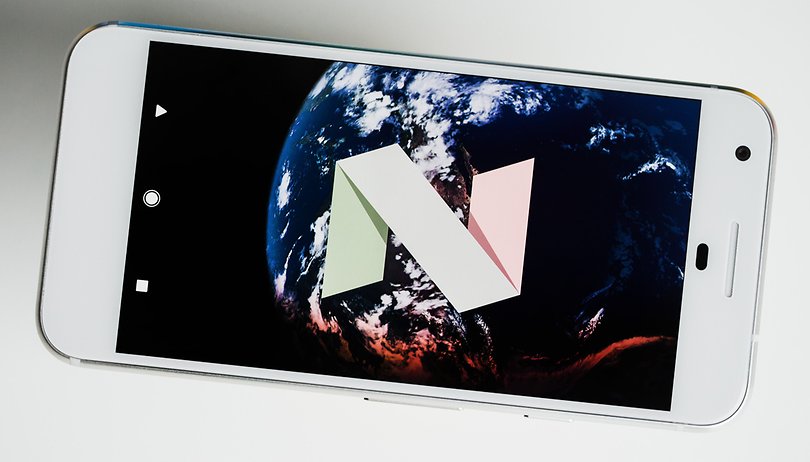

Wir haben das Google Pixel gerootet. Bootloader, Verschlüsselung, neue Partitionen und Sicherheitssysteme stellen Modder vor neue Herausforderungen. Wir zeigen Euch die neue Routine, Pixel-Phones zu rooten und erklären, was Ihr beachten müsst.
Springt zum Abschnitt
SuperSU und TWRP sind mittlerweile für das Google Pixel verfügbar. Wir haben also umgehend den Bootloader entsperrt, die Recovery gewechselt und SuperSU geflasht. Der komplette Prozess ist kaum noch mit dem zu vergleichen, wie man ihn noch vom Vorgänger Nexus 6P kennt. Eine Gemeinsamkeit bleibt: Ihr verliert alle gespeicherten Daten. Macht also jetzt ein Backup.
Für den Test haben wir ein Linux-System genommen. Dann entfällt der Aufwand, die passenden Treiber zu finden und ADB manuell zu aktualisieren. Falls Ihr Windows nutzt, solltet Ihr Euch unseren Artikel zu ADB-Treibern und -Tools durchlesen, um Euch passend vorzubereiten.
Die nächsten Schritte sind noch recht vergleichbar mit denen aus dem Nexus 6P (siehe Link oben). Der Bootloader wird ebenfalls in zwei Schritten geöffnet: Erst muss in den Entwicklereinstellungen der Haken bei OEM Entsperrung gesetzt werden. Anschließend benötigt Ihr den Fastboot-Befehl [sudo] fastboot flashing unlock.
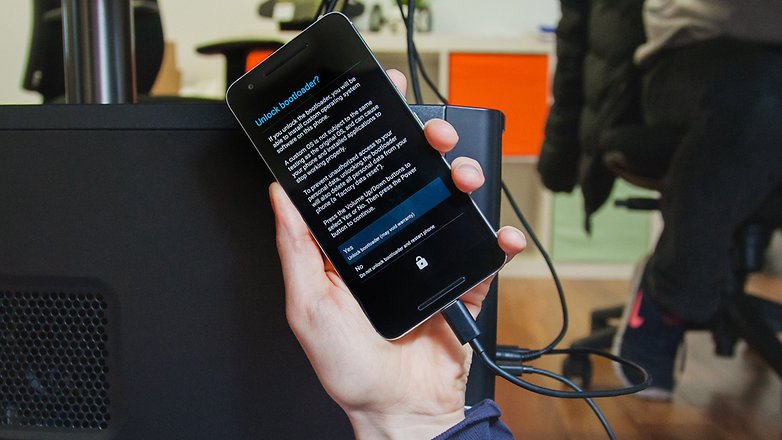
Custom-Recovery: TWRP auf das Pixel flashen
Der erste Schritt zum erfolgreichen Modding ist der Wechsel der Recovery. Nur die Custom-Recovery erlaubt es, ZIP-Dateien aufzuspielen. Dies ist Voraussetzung dafür, dass Ihr SuperSU vernünftig installieren könnt. TWRP war zum Zeitpunkt des Artikels in einer lauffähigen und stabilen Alpha-Version erhältlich. Diese hat sich bereits zum Rooten des Pixel geeignet.
Begebt Euch an den Rechner, auf dem Ihr die ADB-Tools installiert habt. Ladet dort TWRP fürs Pixel oder TWRP fürs Pixel XL auf der Website des Autoren herunter. Und jetzt kommt der neue Teil: Ihr braucht erstmals sowohl die ZIP als auch die IMG-Datei. Die IMG-Datei werdet Ihr nämlich direkt als externes Boot-Image verwenden.
- Kopiert die ZIP-Datei auf einen USB-Stick.
- Startet das Pixel neu und haltet den Leiser-Button (untere Hälfte der Lautstärke-Wippe) gedrückt, um in den Bootloader/Fastboot-Modus zu starten.
- Öffnet eine Eingabeaufforderung am PC.
- Führt den Befehl aus:
[sudo] fastboot boot [path/to/twrp.img]
sudo gilt für Linux-Nutzer. [path/to/] könnt Ihr vermeiden, indem Ihr das twrp.img im ADB-Verzeichnis habt (Windows) oder adb und fastboot global definiert (Windows) und in der Kommandozeile per cd in den Pfad wechselt, in dem das twrp-Image liegt.

Nach Eingabe des Befehls bootet das Pixel ins TWRP. Das warnt Euch vor diversen Dingen, Ihr müsst aber Schreibrechte per Wisch nach rechts mit dem Balken aktivieren. Anschließend seht Ihr das Hauptmenü. Dort tippt Ihr auf Install und darin auf Select Storage. Jetzt holt Ihr den OTG-Adapter aus der Schachtel Eures Pixel (Bild oben), steckt ihn ins Pixel und am anderen Ende steckt Ihr den USB-Stick mit der ZIP-Datei hinein. Jetzt solltet Ihr den Stick auswählen, ins entsprechende Verzeichnis navigieren und die TWRP-Recovery einspielen können.
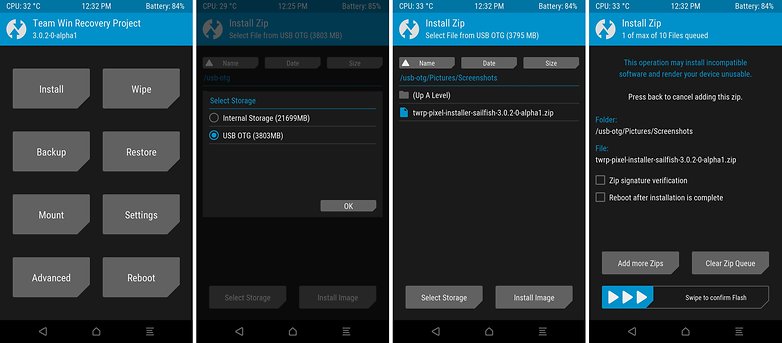
Die Gründe für den neuen Umstand sind vielfältig. Das normale fastboot flash recovery recovery.img geht beim Pixel nicht mehr, weil es keine Recovery-Partition mehr gibt. Und das Installieren der ZIP-Datei aus dem Dateisystem des Smartphones heraus geht nicht, weil TWRP noch nicht die Dateien entschlüsseln kann. Vielleicht ändert sich das in Zukunft und wird wieder ein bisschen nutzerfreundlicher.
Begebt Euch anschließend wieder auf den TWRP-Hauptbildschirm und klickt dann auf Reboot und darin auf Recovery. Jetzt solltet Ihr direkt in die TWRP Recovery booten. Die Verbindung zum USB-Stick oder zum Rechner ist nicht mehr erforderlich. Falls es nicht funktioniert hat, könnt Ihr das Pixel mithilfe der Factory Images wieder in den ursprünglichen Zustand versetzen.
Pixel oder Pixel XL rooten
Falls Euer Pixel sich ohne PC in die TWRP Recovery booten lässt, ist der große Berg Arbeit schon abgetragen. SuperSU wird genau so installiert wie die TWRP.zip. Die entsprechende SuperSU.zip solltet Ihr ausschließlich beim Autoren Chainfire herunterladen. Kopiert die Datei dann auf den USB-Stick und schließt diesen über den OTG-Adapter Eures Pixels an Euer Smartphone an. Bootet in die Recovery, wählt den OTG-Speicher aus, installiert die ZIP und startet neu.
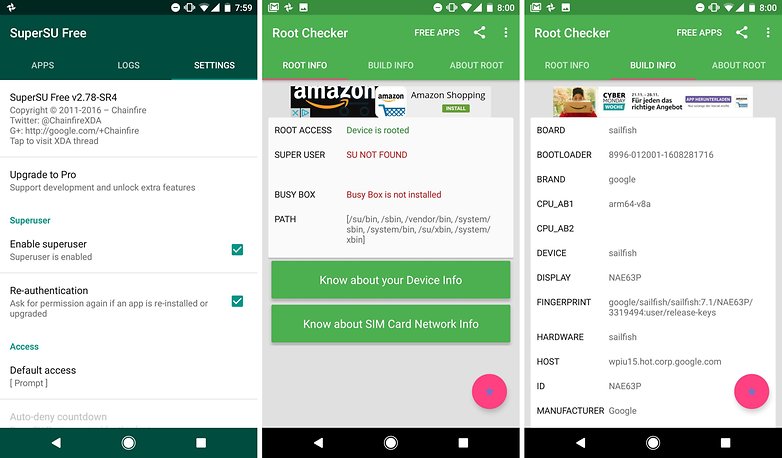
Root. Und weiter?
SuperSU befindet sich nach dem ersten Neustart in Eurer App-Übersicht. Wir haben eine kleine Liste guter Root-Apps für Euch vorbereitet. Ihr solltet auch das nun entstandene Problem der Software-Updates lösen. Automatische OTA-Images funktionieren nicht mehr. Installiert FlashFire von Chainfire, dem Autoren von SuperSU. Die dafür ebenfalls nötigen OTA-Images für Pixel bekommt Ihr bei Google. Verfolgt die Entwicklungen bei TWRP und Chainfire, um von etwaigen Updates nicht unangenehm überrascht zu werden. Eine Pixel-spezifische Download bietet der Autor im Forum der XDA-Developers an.
Root vom Pixel (XL) entfernen
Falls Euch Nachteile durchs Rooten und Modifizieren entstehen, könnt Ihr den Vorgang freilich umkehren und SuperSU sowie TWRP wieder entfernen und den Bootloader wieder sperren. Dabei gehen alle gespeicherten Daten verloren, sodass Ihr ein Backup machen solltet.
War Unroot per Flashen des Factory Images in Nexus-Geräten bislang einfach möglich, schlägt dieses Verfahren im ersten Versuch mit dem Pixel fehl. Die Meldung in der Kommandozeile nach Ausführen des flash-all Scripts sagt:
(bootloader) Erasing active slot "_a"
FAILED (remote: Partition table doesn't exist
)
Die Komplikationen liegen in der doppelten System-Partition des Google Pixel (XL) begründet und lassen sich zum Glück einfach beheben.
Nach dem fehlgeschlagenen Versuch befindet sich anstelle der TWRP-Recovery wieder die Stock Recovery auf dem Google Pixel. Startet diese vom Bootloader aus. Drückt dann am Pixel den Knopf zum Einschalten und gleichzeitig den zum Lautermachen und lasst danach beide los. Im dann erscheinenden Recovery-Menü wählt Ihr Apply Update from ADB mit den Lautstärketasten und Power.
Das OTA-Abbild zum Retten und Unrooten Eures Pixels findet Ihr bei Google. In Eure Kommandozeile tippt Ihr dann den Befehl und den richtigen Dateinamen und Pfad des Update-Abbildes ein. Das sieht ungefähr so aus:
erichermann@DEFPPC025:~/Downloads$ sudo adb sideload sailfish-ota-nde63x-59a512a1.zip
[sudo] Passwort für erichermann:
loading: 'sailfish-ota-nde63x-59a512a1.zip'* daemon not running. starting it now on port 5037 *
* daemon started successfully *
Total xfer: 2.00x
Anschließend begebt Ihr Euch wieder in den Bootloader-Modus. Jetzt schließt Ihr den Bootloader wieder, sodass die Warnung zum Start des Google Pixels wieder verschwindet. Der Konsolenbefehl dazu heißt logischerweise...
sudo fastboot flashing lock
Der Nachteil des Sperrvorgangs ist, dass Euer Google Pixel auf Werkseinstellungen zurückgesetzt wird. Der Vorteil ist, dass die komplette Diebstahlsicherung wieder funktioniert und Euer Gerät auf dem Schwarzmarkt dank Verschlüsselung und Reaktivierungssperre wertlos ist.
Quelle: Pixel Community, Techno Bill





















Ist das die Systemless Root Variante?
Ich frag mich wer das Ding kauft?....
Zu TWRP: TWRP schlägt 3 Partitionen zum Sicheren vor. Die Sicherung klappt auch ohne Probleme. Vergangenes Wochenende ging es mir zu gut und so testete ich die Wiederherstellung. Bei mir ging es schief und der Systemstart startete immer wieder ins TWRP. Danach war dann der Neuaufbau mit dem Factory-Image angesagt, was aber dank Titanium Backup recht flott vonstatten ging. Das nur mal so als Hinweis, dass bei der Wiederherstellung mit einer Alpha2-Version, warum auch immer, auch was schief gehen kann! ;)
Beim flashen kann immer etwas schief gehen 😁
Zum Glück bekomme ich keine graue Haare, sonst müsste ich mein Profilbild nach jeden flashen wechseln 😂😂
Gute Anleitung
Danke Eric für die Anleitung.
Fehlt nur noch das Pixel 😀😀
Sehr gut, und auch das updaten mittels flashen der originalen Firmware-Images funktioniert ohne Datenverlust wenn man es korrekt macht.
Hi, bin neu in der Android Welt. Kannst du mir sagen wie man die Firmware updatet wenn man sein pixel gerootet hat? bzw wo ich ne Anleitung dafuer findet? LG
Gute Anleitung :-) Aber wie sieht es mit bspw. mit etwaigem Verlust von Garantieansprüchen durchs Rooten oder Öffnen des Bootloaders aus? Ist da Google so liberal wie bei der Nexus-Reihe oder gelten beim Pixel andere Regelungen?
Laut den mir vorliegenden Informationen sind die Pixel von Google entsperrbar ohne Garantieverlust. Ich kann leider nicht sagen, wie es die Telekom mit den Geräten handhabt, die durch deren Hände verkauft werden. In anderen Medien heißt es, dass sich die Telekom-Pixel gar nicht so einfach entsperren ließen.
Lieber Eric, mal 'ne Frage: Wozu gebe ich hunderte von Euro aus um dann das erworbene Gerät zu entsperren/rooten?
Wenn das Betriebssystem funktioniert ist das doch eigentlich sinn frei, oder nicht?
Nicht falsch verstehen, ich habe selbts ein Samsung S3 ge-rootet, nachdem es keine Updates mehr gab.
Aber doch nicht bei einem aktuellen Gerät welches auch noch weit über 500 € kostet.
Das erschließt sich mir derzeit gar nicht.
PS: Sonst guter Artikel.
Root ist nichts weiter als die Freischaltung von Administrator-Rechten für das Gerät. Um deinen Gedanken aufzugreifen: ich bezahle doch nicht weit über 500 europäische Smidgens für ein Gerät um dann nichts dran ändern zu können. Mich nerven zum Beispiel die Softwarebuttons, wenn sie nicht weggehen. Aber damit die immersiv ein- und ausgefahren werden, muss man eine App installieren und ihr Admin Rechte gewähren. Ohne die Admin Rechte (Root) keine Funktion der App. Und so kann man das weiterspinnen. Überhaupt ist das Tweaken des Systems nach eigenem Gutdünken DER Existenzgrund für Android.
Sanfte Grüße
MareT
Sowas ist immer gut ! Ich würde ja eine Video Anleitung aber noch besser finden. Aber soll keine Kritik sein.
-
Admin
20.11.2016 Link zum KommentarSuper Eric, aus meiner Sicht super geschrieben.
Das mit dem USB Stick sehe ich als kleines "Hinderniss" um das Rooten wieder "schwieriger" zu macht. For ever S2 😉